UG10.0练习工程图六十七之平面U形槽
1、如下图所示,
打开UG10.0软件,新建一空白的文件,
另存为:UG10.0练习工程图六十七之平面U形槽

2、如下图所示,
快速创建一个平面U形槽实体,作为演示所用,
隐藏基准坐标系。
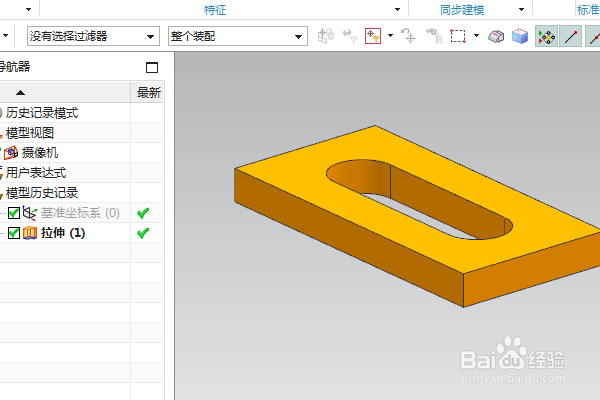
3、如下图所示,
执行【应用模块——制图——新建图纸页】‘’
选择“使用模板:A3-无视图”,
点击确定。
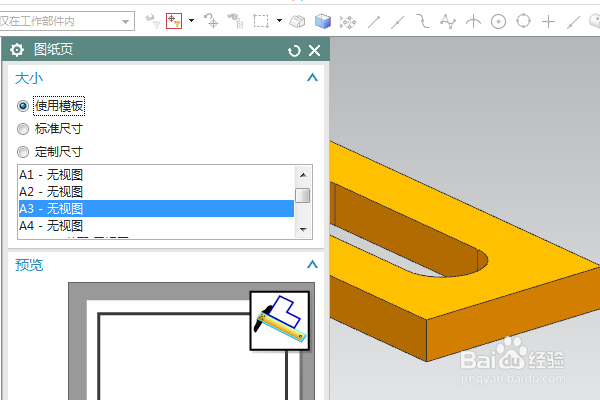
4、如下所示,
关闭向导,
执行【菜单——格式——图层设置】,
勾选“图框”所在的图层。

5、如下图所示,
点击工具栏中的基本视图,
选择俯视图,默认比例1:1,
在图框中选择靠中间上方的位置放置视图,
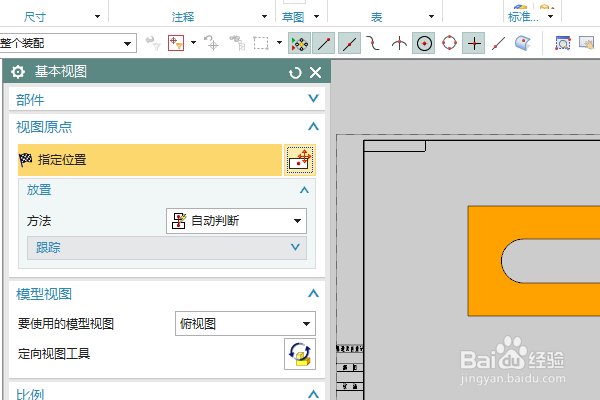
6、如下所示,
点击工具栏中的剖视图,选择简单剖,
点击基本视图中的圆心点,
竖直向下移动,放置剖视图。

7、点击工具栏中的中心标记,
给基本视图中的两头的圆弧各自创建一个中心标记,
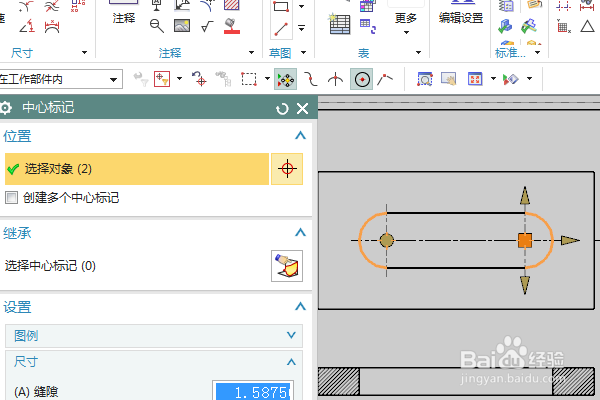
8、如下所示,
点击工具栏中的快速尺寸,
基本视图标注:
长200,宽100,圆心距100,圆弧ø40,
剖视图标注厚度20,
至此
这个工程图就制作完成,
本次练习结束。

声明:本网站引用、摘录或转载内容仅供网站访问者交流或参考,不代表本站立场,如存在版权或非法内容,请联系站长删除,联系邮箱:site.kefu@qq.com。
阅读量:189
阅读量:166
阅读量:26
阅读量:155
阅读量:177